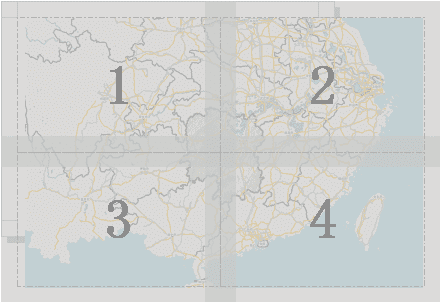使用说明
支持将制作好的布局输出为通用的图片格式(诸如 JPG 文件、PNG 文件、位图文件以及 TIFF 影像数据等格式)以及 PDF 文件格式 输出,便于在其他环境中应用。
功能入口
- 布局 选项卡-> 输出与打印 组,根据用户的输出需求,点击相应的功能按钮。
- 在布局窗口,单击鼠标右键,在弹出的右键菜单中根据需求,点击相应的输出功能按钮。
输出为图片
- 在当前布局窗口中,根据需要完成布局制作后,单击鼠标右键,选择“输出为图片…”选项, 弹出“输出为图片”对话框。
- 用户可在该对话框中对输出图片的属性进行设置,包括输出的图片的名称、图片类型、保存路径、DPI 以及是否分页输出等。
图片名: 输出的图片要保存的名称。
图片类型: 图片输出的格式,可以是 JPG 文件、PNG 文件、位图文件以及 TIFF 影像数据。
保存路径: 点击右侧的浏览按钮,在弹出的对话框中选择图片要保存的位置即可。保存路径默认与前一次设置的路径一致。
分辨率: 用户可在“输出为图片”对话框的“分辨率”标签右侧的文本框中设置输出图片分辨率。默认:96,单位:DPI。
分页出图: 勾选分页选项,按照打印机设置的纸张大小分页出图,反之按设置的布局纸张大小出图。
打印机的纸张大小设置小于布局页面纸张大小,分页出图时,布局会按照打印机纸张大小被分为若干页面,按照顺时针方向依次编号,如下图所示,布局被分为4个固定大小的页面。输出图片的名称后面依次会加上页面相应的页码编号。
- 设置完成后,点击“输出为图片”对话框中的“确定”按钮即可。
输出为 PDF
支持将布局输出为PDF,布局输出为PDF,当前布局页面的所有内容都将输出,并将按照布局100%显示状态下的内容输出。该功能与“地图输出为PDF”内容相同,有关注意事项请参考地图输出为PDF。
- 单击“ 布局 ”选项卡中的“输出为 PDF”按钮,弹出“输出为 PDF 文件”对话框。
- 在对话框中对“ 文件名称 ”和“ DPI(即导出纸张的分辨率) ”进行设置。
注意事项
- 输出的图片范围是当前布局窗口中的所有内容,既包括布局页面中当前布局页面中绘制的地图、指北针等各种布局元素,也包括布局元素底部的纸张、布局窗口的填充等。
- 用户可以在“页面设置”组和“布局属性”中设置相关参数,修改默认的纸张背景颜色和布局窗口的背景颜色,设置是否显示网格以及网格间隔等。
- 如果地图设置了最大最小显示比例尺,当设置不同的 DPI 出图时,重新计算的地图显示范围可能会超出当前布局的图框范围,从而导致图层不显示。